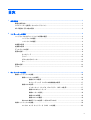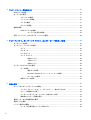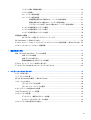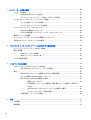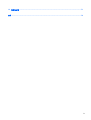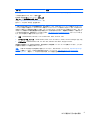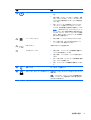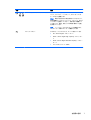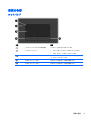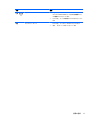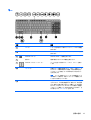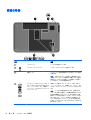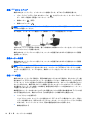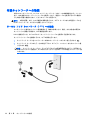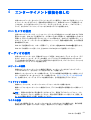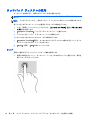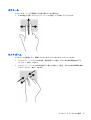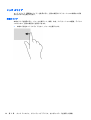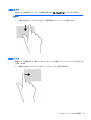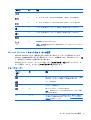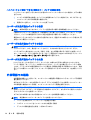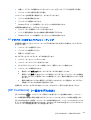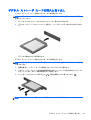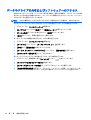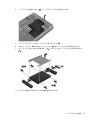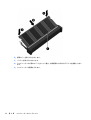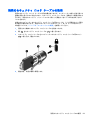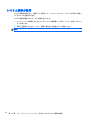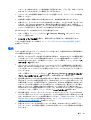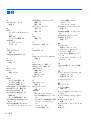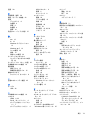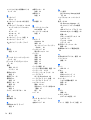ユーザー ガイド

© Copyright 2012 Hewlett-Packard
Development Company, L.P.
Bluetooth は、その所有者が所有する商標で
あり、使用許諾に基づいて Hewlett-Packard
Company が使用しています。Intel は米国
Intel Corporation の米国およびその他の国
における登録商標です。Microsoft および
Windows は、米国 Microsoft Corporation の
米国およびその他の国における商標または
登録商標です。SD ロゴは、その所有者の商
標です。
本書の内容は、将来予告なしに変更される
ことがあります。HP 製品およびサービス
に関する保証は、当該製品およびサービス
に付属の保証規定に明示的に記載されてい
るものに限られます。本書のいかなる内容
も、当該保証に新たに保証を追加するもの
ではありません。本書に記載されている製
品情報は、日本国内で販売されていないも
のも含まれている場合があります。本書の
内容につきましては万全を期しております
が、本書の技術的あるいは校正上の誤り、
省略に対して責任を負いかねますのでご了
承ください。
初版:2012 年 9 月
製品番号: 694352-291
製品についての注意事項
このガイドでは、ほとんどのモデルに共通
の機能について説明します。一部の機能
は、お使いのコンピューターでは使用でき
ない場合があります。
ソフトウェア条項
このコンピューターにプリインストールさ
れている任意のソフトウェア製品をインス
トール、複製、ダウンロード、またはその
他の方法で使用することによって、お客様
は HP EULA の条件に従うことに同意した
ものとみなされます。これらのライセンス
条件に同意されない場合、未使用の完全な
製品(付属品を含むハードウェアおよびソ
フトウェア)を 14 日以内に返品し、購入店
の返金方針に従って返金を受けてくださ
い。
より詳しい情報が必要な場合またはコン
ピューターの返金を要求する場合は、お近
くの販売店に問い合わせてください。

安全に関するご注意
警告! 低温やけどをするおそれがありますので、ひざなどの体の上にコンピューターを置いて使用
したり、肌に直接コンピューターが触れている状態で長時間使用したりしないでください。肌が敏感
な方は特にご注意ください。また、コンピューターが過熱状態になるおそれがありますので、コン
ピューターの通気孔をふさがないでください。コンピューターが過熱状態になると、やけどやコン
ピューターの損傷の原因になる可能性があります。コンピューターは、硬く水平なところに設置して
ください。通気を妨げるおそれがありますので、隣にプリンターなどの表面の硬いものを設置した
り、枕や毛布、または衣類などの表面が柔らかいものを敷いたりしないでください。また、AC アダ
プターの動作中に長時間 AC アダプターを皮膚、または枕や毛布、衣類などの表面が柔らかいものに
接触させないでください。お使いのコンピューターおよび AC アダプターは、International Standard
for Safety of Information Technology Equipment(IEC 60950)で定められた、ユーザーが触れる表
面の温度に関する規格に適合しています。
iii

iv
安全に関するご注意

目次
1 最初の操作 ...................................................................................................................................................... 1
最適な使用方法 .................................................................................................................................... 1
コンピューターを使用したエンターテイメント .................................................................................. 1
HP が提供するその他の資料 ................................................................................................................ 2
2 コンピューターの概要 .................................................................................................................................... 4
ハードウェアおよびソフトウェアの情報の確認 .................................................................................. 4
ハードウェアの確認 ............................................................................................................ 4
ソフトウェアの確認 ............................................................................................................ 4
右側面の各部 ........................................................................................................................................ 4
左側面の各部 ........................................................................................................................................ 6
ディスプレイの各部 ............................................................................................................................. 8
表面の各部 ........................................................................................................................................... 9
タッチパッド ....................................................................................................................... 9
ランプ ................................................................................................................................ 10
ボタンおよびスピーカー ................................................................................................... 12
キー .................................................................................................................................... 13
裏面の各部 ......................................................................................................................................... 14
ラベル ................................................................................................................................................. 15
3 ネットワークへの接続 .................................................................................................................................. 16
無線ネットワークへの接続 ................................................................................................................ 16
無線コントロールの使用 ................................................................................................... 16
無線ボタンの使用 ............................................................................................. 16
オペレーティング システムの制御機能の使用 ................................................ 17
無線 LAN の使用 ................................................................................................................ 17
インターネット サービス プロバイダー(ISP)の使用 .................................. 17
無線 LAN のセットアップ ................................................................................. 18
無線ルーターの設定 .......................................................................................... 18
無線 LAN の保護 ............................................................................................... 18
無線 LAN への接続 ............................................................................................ 19
Bluetooth 無線デバイスの使用(一部のモデルのみ) ...................................................... 19
有線ネットワークへの接続 ................................................................................................................ 20
ローカル エリア ネットワーク(LAN)への接続 ........................................................... 20
v

4 エンターテイメント機能を楽しむ ................................................................................................................ 21
Web カメラの使用 ............................................................................................................................. 21
オーディオの使用 ............................................................................................................................... 21
スピーカーの接続 .............................................................................................................. 21
ヘッドフォンの接続 .......................................................................................................... 21
マイクの接続 ..................................................................................................................... 21
サウンドの確認 .................................................................................................................. 22
動画の視聴 ......................................................................................................................................... 22
HDMI デバイスの接続 ........................................................................................................ 23
オーディオの設定の構成 ................................................................................... 24
写真、オーディオ、およびビデオ ファイルの管理 .......................................................................... 24
5 タッチ ジェスチャ、ポインティング デバイス、およびキーボードを使用した移動 ................................. 25
タッチパッドの使用 ........................................................................................................................... 25
タッチパッド ジェスチャの使用 ....................................................................................................... 26
タップ ................................................................................................................................ 26
スクロール ......................................................................................................................... 27
ピンチ/ズーム .................................................................................................................... 27
エッジ スワイプ ................................................................................................................ 28
右端スワイプ ..................................................................................................... 28
上端スワイプ ..................................................................................................... 29
左端スワイプ ..................................................................................................... 29
キーボードおよびマウスの使用 ......................................................................................................... 30
キーの使用 ......................................................................................................................... 30
操作キーの使用 ................................................................................................. 30
Microsoft Windows 8 ショートカット キーの使用 .......................................... 31
ホットキーの使用 ............................................................................................. 32
内蔵テンキーの使用 .......................................................................................................... 32
6 電源の管理 .................................................................................................................................................... 33
スリープおよびハイバネーションの開始 ........................................................................................... 33
インテル ラピッド・スタート・テクノロジー(一部のモデルのみ) ............................. 33
スリープの開始および終了 ................................................................................................ 34
ユーザーによるハイバネーションの、有効化および終了 ................................................. 34
復帰時のパスワード保護の設定 ........................................................................................ 34
電源メーターおよび電源設定の使用 .................................................................................................. 35
電源プランの選択 ............................................................................................................................... 35
バッテリ電源での駆動 ....................................................................................................................... 35
ユーザーが交換可能なバッテリの取り外し ...................................................................... 36
vi

バッテリに関する情報の確認 ............................................................................................ 36
バッテリの節電 .................................................................................................................. 37
ロー バッテリ状態の確認 ................................................................................................. 37
ロー バッテリ状態の解決 ................................................................................................. 37
外部電源を使用できる場合のロー バッテリ状態の解決 .................................. 37
電源を使用できない場合のロー バッテリ状態の解決 ...................................... 37
ハイバネーションを終了できない場合のロー バッテリ状態の解決 ................ 38
ユーザーが交換可能なバッテリの保管 .............................................................................. 38
ユーザーが交換可能なバッテリの処分 .............................................................................. 38
ユーザーが交換可能なバッテリの交換 .............................................................................. 38
外部電源での駆動 ............................................................................................................................... 38
AC アダプターに関するトラブルシューティング ............................................................. 39
[HP CoolSense](一部のモデルのみ) ............................................................................................. 39
インテル スマート・コネクト・テクノロジーによるソフトウェア内容の更新(一部のモデルのみ) 40
コンピューターのシャットダウン(電源切断) ................................................................................ 40
7 情報の管理と共有 .......................................................................................................................................... 41
USB(Universal Serial Bus)デバイスの使用 .................................................................................. 41
USB デバイスの接続 ......................................................................................................... 42
USB デバイスの取り外し .................................................................................................. 42
電源供給機能付き USB デバイスの接続 ............................................................................ 42
デジタル ストレージ カードの挿入と取り出し ................................................................................ 43
データやドライブの共有およびソフトウェアへのアクセス .............................................................. 44
8 コンピューターのメンテナンス .................................................................................................................... 45
ドライブの取り扱い ........................................................................................................................... 45
ハードドライブの交換 ....................................................................................................................... 46
[HP 3D DriveGuard]の使用(一部のモデルのみ) ........................................................................... 48
パフォーマンスの向上 ....................................................................................................................... 48
[ディスク デフラグ]の使用 ............................................................................................... 48
[ディスク クリーンアップ]の使用 ..................................................................................... 49
メモリ モジュールの追加または交換 ................................................................................................ 49
プログラムおよびドライバーの更新 .................................................................................................. 53
コンピューターの清掃 ....................................................................................................................... 53
ディスプレイ、側面およびカバーの清掃 .......................................................................... 53
タッチパッドおよびキーボードの清掃 .............................................................................. 53
コンピューターの持ち運びまたは送付 .............................................................................................. 54
vii

9 コンピューターと情報の保護 ........................................................................................................................ 55
パスワードの使用 ............................................................................................................................... 55
Windows でのパスワードの設定 ....................................................................................... 56
セットアップ ユーティリティ(BIOS)パスワードの設定 .............................................. 56
インターネット セキュリティ ソフトウェアの使用 ......................................................................... 57
ウィルス対策ソフトウェアの使用 ..................................................................................... 57
ファイアウォール ソフトウェアの使用 ............................................................................ 57
ソフトウェア アップデートのインストール ..................................................................................... 58
Windows の更新のインストール ....................................................................................... 58
HP および他社製ソフトウェア アップデートのインストール ......................................... 58
無線ネットワークの保護 .................................................................................................................... 58
ソフトウェア アプリケーションおよび情報のバックアップ ............................................................ 58
別売のセキュリティ ロック ケーブルの使用 ................................................................................... 59
10 セットアップ ユーティリティ(BIOS)およびシステム診断の使用 ......................................................... 60
セットアップ ユーティリティ(BIOS)の開始 ................................................................................ 60
BIOS の更新 ....................................................................................................................................... 60
BIOS のバージョンの確認 ................................................................................................. 60
BIOS アップデートのダウンロード ................................................................................... 61
システム診断の使用 ........................................................................................................................... 62
11 バックアップおよび復元 ............................................................................................................................. 63
リカバリ メディアおよびバックアップの作成 .................................................................................. 63
[HP Recovery](HP リカバリ)メディアの作成 .............................................................. 64
復元 .................................................................................................................................................... 65
Windows の[リフレッシュ]を使用したすばやく簡単な復元 .............................................. 66
すべての削除と Windows の再インストール .................................................................... 67
[HP Recovery Manager]を使用した復元 .......................................................................... 67
確認しておくべきこと ...................................................................................... 68
HP 復元用パーティションを使用した最小限のイメージの復元(一部のモデ
ルのみ) ............................................................................................................ 68
[HP Recovery](HP リカバリ)メディアを使用した復元
............................... 69
コンピューターのブート順序の変更 ................................................................. 69
HP 復元用パーティションの削除 ...................................................................................... 69
12 仕様 ............................................................................................................................................................. 70
入力電源 ............................................................................................................................................. 70
動作環境 ............................................................................................................................................. 70
viii

13 静電気対策 .................................................................................................................................................. 71
索引 ..................................................................................................................................................................... 72
ix

x

1 最初の操作
このコンピューターは、ビジネスのシーンでもエンターテイメントのシーンでも存分に活用できるよ
うに設計された強力なツールです。お使いのコンピューターを最大限に活用するために、セットアッ
プ後の最適な使用方法、コンピューターを使ってできる楽しいこと、およびさまざまな情報の入手方
法などについて説明しているこの章からお読みください。
最適な使用方法
コンピューターのセットアップおよび登録が終了したら、以下の手順を行うことをおすすめします。
●
Windows®の新しい機能について詳しくは、印刷物の『Windows 8 の基本操作』を参照してくだ
さい。
ヒント: 開いているアプリケーションまたはデスクトップからコンピューターのスタート画面
にすばやく戻るには、キーボードの Windows ロゴ キー
を押します。Windows ロゴ キーを
もう一度押すと、前の画面に戻ります。
●
まだ行っていない場合は、有線ネットワークまたは無線ネットワークに接続します。詳しくは、
16 ページの「ネットワークへの接続」を参照してください。
●
コンピューターのハードウェアおよびソフトウェアについて確認します。詳しくは、
4 ページの「コンピューターの概要」および21 ページの「エンターテイメント機能を楽し
む」を参照してください。
●
ウィルス対策ソフトウェアを更新または購入します。詳しくは、
57 ページの「ウィルス対策
ソフトウェアの使用」を参照してください。
●
リカバリ ディスクまたはリカバリ フラッシュ ドライブを作成して、ハードドライブをバック
アップします。
63 ページの「バックアップおよび復元」を参照してください。
コンピューターを使用したエンターテイメント
●
コンピューターで YouTube 動画を再生したり、コンピューターをテレビに接続したりできます。
詳しくは、
23 ページの「HDMI デバイスの接続」を参照してください。
●
コンピューターで音楽を再生したり、放送中のラジオ番組をコンピューターにストリーミングし
て、世界各地のラジオの音楽番組やトーク番組を再生したりできます。
21 ページの「オーディ
オの使用」を参照してください。
●
タッチパッドおよび新しい Windows 8 タッチ ジェスチャを使用して、画像やテキストのページ
をスムーズに操作できます。
26 ページの「タッチパッド ジェスチャの使用」を参照してくだ
さい。
最適な使用方法
1

HP が提供するその他の資料
印刷物の『セットアップ手順』ポスターの説明に沿ってコンピューターの電源を入れ、この『ユーザー
ガイド』で製品の詳細や使用方法を確認した後は、下の表に記載されている説明書や Web サイトも
参照してください。
リソース 内容
『セットアップ手順』ポスター(印刷物)
●
コンピューターのセットアップおよび機能の概要
『Windows 8 の基本操作』
●
Windows 8 の使用および操作に関する概要
[ヘルプとサポート]
スタート画面から[ヘルプとサポート]にアクセスする
には、「ヘルプ」と入力して[ヘルプとサポート]を選択
します。日本でのサポートについては、
http://www.hp.com/jp/contact/ を参照してください。
日本以外の国や地域でのサポートについては、
http://welcome.hp.com/country/us/en/
wwcontact_us.html (英語サイト)から該当する国や
地域、または言語を選択してください
●
使用方法およびトラブルシューティングに関する幅広い情報
およびヒント
『快適に使用していただくために』
このガイドを表示するには、スタート画面で[HP
Support Assistant]アプリケーション→[マイ コン
ピューター]→[ユーザー ガイド]の順に選択するか、
http://www.hp.com/ergo/ (英語サイト)から[日本語]
を選択します
●
正しい作業環境の整え方
●
快適でけがを防ぐための姿勢および作業上の習慣に関するガ
イドライン
●
電気的および物理的安全基準に関する情報
HP のサポート
日本でのサポートについては、製品に付属の小冊子、
『サービスおよびサポートを受けるには』または HP の
Web サイト、
http://www.hp.com/jp/contact/ を参照し
てください。日本以外の国や地域については、
http://welcome.hp.com/country/us/en/
wwcontact_us.html (英語サイト)から該当する国や地
域、または言語を選択してください
●
HP のサービス担当者とオンラインでチャットする
●
サポート窓口に電子メールで問い合わせる
●
各国のサポート窓口の電話番号を調べる
●
HP のサービス センターを探す
『規定、安全、および環境に関するご注意』
このガイドを表示するには、スタート画面で[HP
Support Assistant]アプリケーション→[マイ コン
ピューター]→[ユーザー ガイド]の順に選択します
●
重要な規定情報(バッテリの処分方法など)
2
第 1 章 最初の操作

リソース 内容
限定保証規定*
この内容を表示するには、スタート画面で[HP
Support Assistant]アプリケーション→[マイ コン
ピューター]→[保証規定およびサービス]の順に選択
するか、
http://www.hp.com/go/orderdocuments/ (英
語サイト)から[日本(日本語)]を選択します
●
このコンピューターの具体的な保証内容
* お使いの製品に適用される HP 限定保証規定は、国や地域によっては、お使いのコンピューターに収録されているドキュ
メントまたは製品に同梱されている CD や DVD に収録されているドキュメントに明示的に示されています。日本向けの日
本語モデル製品には、保証内容を記載した小冊子、『サービスおよびサポートを受けるには』が同梱されています。また、日
本以外でも、印刷物の HP 限定保証規定が製品に同梱されている国や地域もあります。保証規定が印刷物として提供されて
いない国または地域では、印刷物のコピーを入手できます。
http://www.hp.com/go/orderdocuments/ でオンラインで申し込
むか、または下記宛てに郵送でお申し込みください
●
北米: Hewlett-Packard, MS POD, 11311 Chinden Blvd., Boise, ID 83714, USA
●
ヨーロッパ、中東、アフリカ: Hewlett-Packard, POD, Via G. Di Vittorio, 9, 20063, Cernusco s/Naviglio (MI), Italy
●
アジア太平洋:Hewlett-Packard, POD, P.O. Box 200, Alexandra Post Office, Singapore 911507
保証規定の印刷物のコピーを請求する場合は、製品番号および保証期間(サービス ラベルに記載されています)、ならびに
お客様のお名前およびご住所をお知らせください
重要: お使いの HP 製品を上記の住所宛に返品しないでください。日本でのサポートについては、
http://www.hp.com/jp/
contact/ を参照してください。日本以外の国や地域でのサポートについては、http://welcome.hp.com/country/us/en/
wwcontact_us.html (英語サイト)から該当する国や地域、または言語を選択してください
HP が提供するその他の資料
3

2 コンピューターの概要
ハードウェアおよびソフトウェアの情報の確認
ハードウェアの確認
コンピューターに取り付けられているハードウェアを確認するには、以下の操作を行います。
1. スタート画面で「コントロール」と入力して[コントロール パネル]を選択します。
2. [システムとセキュリティ]を選択し、[システム]項目で[デバイス マネージャー]をクリックしま
す。
コンピューターに取り付けられているすべてのデバイスが一覧に表示されます。
ソフトウェアの確認
▲
コンピューターにインストールされているソフトウェアを確認するには、スタート画面でスター
ト画面で、マウスを右クリックするか、タッチパッドの上から下に向けて指を滑らせてアプリ
ケーションを表示し、[すべてのアプリ]アイコンを選択します。
右側面の各部
名称 説明
(1) オプティカル ドライブ(一部のモデルの
み)
オプティカル ディスクの読み取りおよび書き込みを行い
ます
(2) オプティカル ドライブ ランプ
●
緑色またはオレンジ色:オプティカル ドライブにアク
セスしています
●
消灯:オプティカル ドライブはアイドル状態です
(3) オプティカル ドライブ イジェクト ボタ
ン
ディスク トレイを引き出せるようにします
4
第 2 章 コンピューターの概要

名称 説明
(4)
電源ランプ
●
白色に点灯:コンピューターの電源がオンになってい
ます
●
白色で点滅:コンピューターがスリープ状態で、省電
力モードになっています。コンピューターはディスプ
レイおよびその他の不要なコンポーネントの電源をオ
フにします
●
消灯:コンピューターの電源がオフになっているか、
ハイバネーション状態になっています。ハイバネー
ションは、最小限の電力を使用する省電力モードです
注記: 一部のモデルでは、インテル® ラピッド・ス
タート・テクノロジー機能が出荷時に有効に設定され
ています。ラピッド・スタート・テクノロジーを使用
すると、操作していなかったコンピューターが稼働状
態にすばやく復帰できます。
(5)
ハードドライブ ランプ
●
白色で点滅:ハードドライブにアクセスしています
●
オレンジ色に点灯: [HP 3D DriveGuard]によって
ハードドライブが一時停止しています
(6)
USB 2.0 ポート 別売の USB デバイスを接続します
(7) AC アダプター ランプ
●
白色に点灯: コンピューターは外部電源に接続され、
バッテリの充電は完了しています
●
白色で点滅: バッテリがロー バッテリ状態に達して
います
●
オレンジ色に点灯: コンピューターは外部電源に接続
され、バッテリが充電中です
●
消灯: コンピューターは外部電源に接続されていませ
ん
(8)
電源コネクタ AC アダプターを接続します
(9)
セキュリティ ロック ケーブル用スロット 別売のセキュリティ ロック ケーブルをコンピューターに
接続します
注記: セキュリティ ロック ケーブルに抑止効果はあり
ますが、コンピューターの盗難や誤った取り扱いを完全に
防ぐものではありません
右側面の各部
5

左側面の各部
名称 説明
(1)
外付けモニター コネクタ 外付け VGA モニターまたはプロジェクターを接続します
(2) 通気孔(×2) コンピューター内部の温度が上がりすぎないように空気を
通します
注記: 内部コンポーネントを冷却して過熱を防ぐため、コ
ンピューターのファンは自動的に作動します。通常の操作
を行っているときに内部ファンが回転したり停止したりし
ますが、これは正常な動作です
(3)
HDMI コネクタ HD 対応テレビなどの市販のビデオ デバイスやオーディオ
デバイス、または対応するデジタル コンポーネントやオー
ディオ デバイスを接続します
(4)
RJ-45(ネットワーク)コネクタ ネットワーク ケーブルを接続します
(5)
USB 3.0 ポート(×2)別売のUSB 3.0 デバイスを接続します。拡張された USB
の強力なパフォーマンスが引き出されます
注記: 各種 USB ポートについて詳しくは、
41 ページの
「USB(Universal Serial Bus)デバイスの使用」を参照して
ください
(6)
オーディオ入力(マイク)コネクタ 別売または市販のコンピューター用ヘッドセットのマイク、
ステレオ アレイ マイク、またはモノラル マイクを接続し
ます
6
第 2 章 コンピューターの概要

名称 説明
(7)
オーディオ出力(ヘッドフォン)コネクタ 別売または市販の電源付きステレオ スピーカー、ヘッド
フォン、イヤフォン、ヘッドセット、テレビ オーディオ
ケーブルなどを接続します
警告! 突然大きな音が出て耳を傷めることがないように、
音量の調節を行ってからヘッドフォン、イヤフォン、または
ヘッドセットを使用してください。安全に関する情報につ
いて詳しくは、『規定、安全、および環境に関するご注意』
を参照してください
注記: ヘッドフォン コネクタにデバイスを接続すると、
コンピューター本体のスピーカーは無効になります
(8) メディア スロット 以下のフォーマットのメディア カードに対応しています
●
SD(Secure Digital)メモリーカード
●
SDHC(Secure Digital High Capacity)メモリーカー
ド
●
SDXC(Secure Digital Extended Capacity)メモリー
カード
●
マルチメディアカード(MMC)
左側面の各部
7

ディスプレイの各部
名称 説明
(1) 無線 LAN アンテナ(×2)* 無線ローカル エリア ネットワーク(無線 LAN)で通信する無
線信号を送受信します
(2) 内蔵マイク(×1) サウンドを録音します
(3) HP TrueVision Web カメラ 動画の録画、静止画像の撮影、および、動画のストリーミング
によるビデオ会議やオンライン チャットができます
Web カメラを使用するには、スタート画面で「c」と入力して
[CyberLink YouCam]を選択します
(4) Web カメラ ランプ Web カメラの使用中に点灯します
* アンテナはコンピューターの外側からは見えません。転送が最適に行われるようにするため、アンテナの周囲には障害物
を置かないでください。お住まいの国または地域の無線に関する規定情報については、『規定、安全、および環境に関するご
注意』を参照してください。このガイドを表示するには、スタート画面で[HP Support Assistant]アプリケーション→[マ
イ コンピューター]→[ユーザー ガイド]の順に選択します
8
第 2 章 コンピューターの概要

表面の各部
タッチパッド
名称 説明
(1) タッチパッド オン/オフ切り替え機能 タッチパッドをオンまたはオフにします
(2) タッチパッド ランプ
●
オレンジ色:タッチパッドがオフになっています
●
消灯:タッチパッドがオンになっています
(3) タッチパッド ゾーン 画面上のポインターを動かして、画面上の項目を選択した
り、アクティブにしたりします
(4) 左のタッチパッド ボタン 外付けマウスの左ボタンと同様に機能します
(5) 右のタッチパッド ボタン 外付けマウスの右ボタンと同様に機能します
表面の各部
9

ランプ
名称 説明
(1)
電源ランプ
●
点灯:コンピューターの電源がオンになっています
●
点滅:コンピューターがスリープ状態で、省電力モード
になっています。ディスプレイおよびその他の不要な
コンポーネントの電源はオフになっています
●
消灯:コンピューターの電源がオフか、ハイバネーショ
ン状態になっています。ハイバネーションは、最小限の
電力を使用する省電力モードです
注記: 一部のモデルでは、インテル ラピッド・スター
ト・テクノロジー機能が出荷時に有効に設定されていま
す。ラピッド・スタート・テクノロジーを使用すると、
操作していなかったコンピューターが稼働状態にすば
やく復帰できます。詳しくは、
33 ページの「インテル
ラピッド・スタート・テクノロジー(一部のモデルの
み)」を参照してください
(2) Caps Lock ランプ 点灯: Caps Lock がオンになっていて、アルファベットが
大文字で入力されます
(3)
ミュート(消音)ランプ
●
オレンジ色: コンピューターのサウンドがオフになっ
ています
●
消灯: コンピューターのサウンドがオンになっていま
す
10
第 2 章 コンピューターの概要
ページが読み込まれています...
ページが読み込まれています...
ページが読み込まれています...
ページが読み込まれています...
ページが読み込まれています...
ページが読み込まれています...
ページが読み込まれています...
ページが読み込まれています...
ページが読み込まれています...
ページが読み込まれています...
ページが読み込まれています...
ページが読み込まれています...
ページが読み込まれています...
ページが読み込まれています...
ページが読み込まれています...
ページが読み込まれています...
ページが読み込まれています...
ページが読み込まれています...
ページが読み込まれています...
ページが読み込まれています...
ページが読み込まれています...
ページが読み込まれています...
ページが読み込まれています...
ページが読み込まれています...
ページが読み込まれています...
ページが読み込まれています...
ページが読み込まれています...
ページが読み込まれています...
ページが読み込まれています...
ページが読み込まれています...
ページが読み込まれています...
ページが読み込まれています...
ページが読み込まれています...
ページが読み込まれています...
ページが読み込まれています...
ページが読み込まれています...
ページが読み込まれています...
ページが読み込まれています...
ページが読み込まれています...
ページが読み込まれています...
ページが読み込まれています...
ページが読み込まれています...
ページが読み込まれています...
ページが読み込まれています...
ページが読み込まれています...
ページが読み込まれています...
ページが読み込まれています...
ページが読み込まれています...
ページが読み込まれています...
ページが読み込まれています...
ページが読み込まれています...
ページが読み込まれています...
ページが読み込まれています...
ページが読み込まれています...
ページが読み込まれています...
ページが読み込まれています...
ページが読み込まれています...
ページが読み込まれています...
ページが読み込まれています...
ページが読み込まれています...
ページが読み込まれています...
ページが読み込まれています...
ページが読み込まれています...
ページが読み込まれています...
ページが読み込まれています...
-
 1
1
-
 2
2
-
 3
3
-
 4
4
-
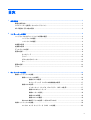 5
5
-
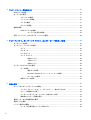 6
6
-
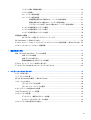 7
7
-
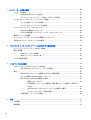 8
8
-
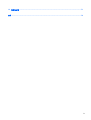 9
9
-
 10
10
-
 11
11
-
 12
12
-
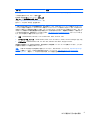 13
13
-
 14
14
-
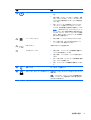 15
15
-
 16
16
-
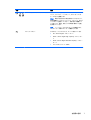 17
17
-
 18
18
-
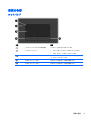 19
19
-
 20
20
-
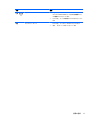 21
21
-
 22
22
-
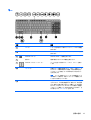 23
23
-
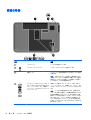 24
24
-
 25
25
-
 26
26
-
 27
27
-
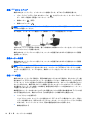 28
28
-
 29
29
-
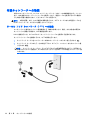 30
30
-
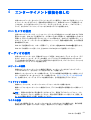 31
31
-
 32
32
-
 33
33
-
 34
34
-
 35
35
-
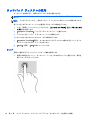 36
36
-
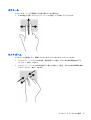 37
37
-
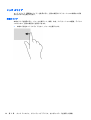 38
38
-
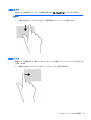 39
39
-
 40
40
-
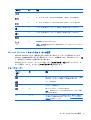 41
41
-
 42
42
-
 43
43
-
 44
44
-
 45
45
-
 46
46
-
 47
47
-
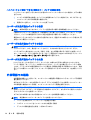 48
48
-
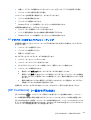 49
49
-
 50
50
-
 51
51
-
 52
52
-
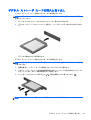 53
53
-
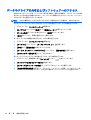 54
54
-
 55
55
-
 56
56
-
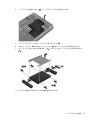 57
57
-
 58
58
-
 59
59
-
 60
60
-
 61
61
-
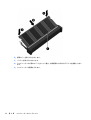 62
62
-
 63
63
-
 64
64
-
 65
65
-
 66
66
-
 67
67
-
 68
68
-
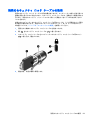 69
69
-
 70
70
-
 71
71
-
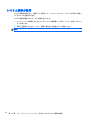 72
72
-
 73
73
-
 74
74
-
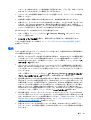 75
75
-
 76
76
-
 77
77
-
 78
78
-
 79
79
-
 80
80
-
 81
81
-
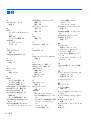 82
82
-
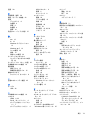 83
83
-
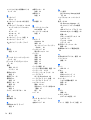 84
84
-
 85
85
HP Pavilion g6-2200 Select Edition Notebook PC series 取扱説明書
- タイプ
- 取扱説明書